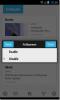Splashtop Remote Desktop pour Android gratuit sur GetJar [Téléchargement]
Initialement au prix de 9,99 $, et actuellement à 4,99 $ sur l'Android Market en cadeau de vacances, le client Android officiel de l'une des meilleures applications de bureau à distance multiplateforme, Splashtop Remote Desktop, est désormais disponible gratuitement sur GetJar et sur l'Appstore Amazon. En utilisant l'application, vous pouvez accéder à distance et contrôler votre ordinateur entier, PC ou Mac, avec un affichage et un flux audio de haute qualité, directement depuis votre appareil Android. Le mécanisme de contrôle à distance se déroule sur une connexion Wi-Fi commune, peut être sécurisé à l'aide d'un mot de passe défini par l'utilisateur et implique un client de bureau (Splashtop Streamer) entre les deux, ce qui permet d'établir une connexion réussie entre votre appareil et l'ordinateur.
Splashtop Remote Desktop a été entièrement optimisé pour les smartphones et tablettes Android, y compris Honeycomb, Nook Color et Kindle Fire. L'application vous permet de diffuser des photos, de la musique et des vidéos, de jouer à des jeux, d'accéder à votre navigateur Web et d'accéder à distance aux données stockées sur le disque dur de votre ordinateur, le tout dans le confort de votre canapé.
Tout ce dont vous avez besoin est l'application Splashtop Streamer (le client de bureau) exécutée sur votre ordinateur et le client mobile fonctionnant sur votre appareil. Splashtop Streamer est gratuit, nécessite une configuration minimale et peut être téléchargé à partir du Site Web Splashtop. Cliquez simplement sur le lien et téléchargez le client pour votre système d'exploitation.

Installez et lancez les deux clients (ordinateur de bureau et mobile) et assurez-vous que les deux appareils sont connectés au même réseau. Vous devez ensuite noter l'adresse IP affichée sous le Statut onglet de l'application de bureau.

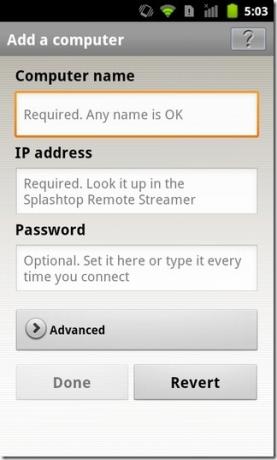
Ensuite, sur l'écran d'accueil du client mobile, appuyez sur l'icône plus (+), fournissez tous les détails requis, y compris le Nom de l'ordinateur, adresse IP, Mot de passe (facultatif) et appuyez sur Terminé. Votre ordinateur, une fois détecté, est répertorié sur l'écran d'accueil de l'application. Vous pouvez ajouter autant d'ordinateurs différents à la liste que vous le souhaitez et accéder à l'un d'eux à la fois. Appuyez sur le nom d'un ordinateur ajouté et l'application commencera à afficher tout ce qui est sur son écran.
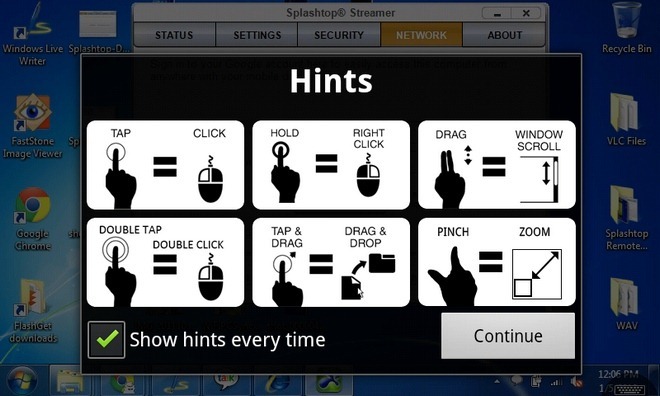
Pour vous aider à comprendre ses différents contrôles, l'application affiche un tas de Conseils au démarrage. Appuyer sur la petite icône du clavier en bas à droite de l'écran révèle un panneau de contrôle en haut qui porte des boutons pour contrôles clavier couramment requis, tels que Maj, Alt, Ctrl, Windows, Suppr, touches de navigation, copier (Ctrl + C), coller (Ctrl + V) et beaucoup plus.

Si vous rencontrez des problèmes avec la résolution d'écran, vous pouvez facilement la reconfigurer à partir de l'écran des paramètres du client mobile. Pour cela, vous devez appuyer longuement sur l'ordinateur requis (sur l'écran d'accueil de l'application), appuyez sur Édition> Avancéet sélectionnez un Résolution de votre choix dans le menu déroulant.

Remarque: Pour installer Splashtop Remote Desktop à partir de l'App Store GetJar, vous devez avoir installé l'application GetJar officielle sur votre appareil. L'application peut être téléchargée gratuitement en visitant m.getjar.com depuis votre appareil Android. Une fois téléchargé, vous pouvez rechercher et télécharger manuellement Splashtop Remote Desktop à partir de l'application ou du navigateur, ou emprunter l'itinéraire plus court suivant:
- Ouvrez l'application GetJar sur votre appareil.
- Accédez au bas de l'écran et appuyez sur Téléchargement rapide.
- Entrez «76092» dans le Code de téléchargement rapide et appuyez sur Télécharger.
- Sur la page du marché du produit, appuyez sur Télécharger encore.
Le lien fourni ci-dessous vous amène à la page Splashtop Remote Desktop sur la boutique d'applications Android de GetJar.
Splashtop Remote Desktop pour Android (Lien GetJar)
Chercher
Messages Récents
Google Currents 1.1.0 ajoute un support mondial, la traduction des flux
Google Currents, un lecteur de flux RSS et d'actualités personnalis...
Rooter LG Apex en un clic sans PC sur Android 2.2 Froyo
Le LG Apex était sûrement la puissance d'un appareil Android en son...
Activer Webtop via HDMI sur Atrix 4G exécutant le firmware HKTW 2.3.4
Plus tôt, nous avions couvert un guide sur l'activation du service ...